
シンガポールのDBSから日本の銀行口座への送金手順
シンガポールの口座から日本の口座へ初めて送金したときは、本当にちゃんと届くのか、結構ドキドキしたことを覚えている。
当時海外から日本への送金方法をネットで調べたものの、あまり具体的な記事がなく、結局は手探りで「えいや!」といった感じでオンラインで手続きをした。
最近も会社の同僚から振り込み方法を聞かれたこともあったし、それなりに需要がありそうなので備忘録として書き留めておく。
以下は記事執筆時点でのDBSのオンラインバンキングでの送金手順。
DBSは頻繁にサイトのデザインを変更するので、実際の画面と違いがあるかもしれない。
万が一操作ミスや送金ミスがあっても、筆者は責任を負えないので悪しからず。あくまで参考にということで了承して欲しい。
オンラインバンキングでの送金手順
まずは振り込み先の情報がないと何も始まらない。
必要な情報は下記のとおり。
受取人氏名
振込先金融機関の「SWIFTコード」
振込先口座番号
受取人住所
これだけである。
日本国内での振り込みとの大きな違いは「SWIFTコード」くらいと思う。
これは外貨送金を受け取る銀行を特定するための銀行コードで、これがないと送金できないため、事前に振込先金融機関のサイトで確認しておく必要がある。
今回は「三菱東京UFJ銀行(SWIFTコード:BOTKJPJTXXX)」を振込先として話を進める。
DBSアプリとデジタルトークンの準備
以前は物理トークンとSMSを使ったワンタイムパスワードで送金時の認証していたが、現在はDBSアプリとそれに内蔵されたデジタルトークンを使って認証が行える。
デジタルトークンはセキュリティの向上はもとより、シンガポールを離れ海外にいても物理トークンのように電池切れなどの心配をしないで良いのが魅力だ。
まだデジタルトークンへの移行が済んでいないのであれば、これを機会に移行してしまおう。
ただし、事前にDBSに登録されているスマホの番号とEメールアドレスが正しいかは確認しておくこと。これらを使ってデジタルトークンの認証を行うからだ。
確認はDBSのネットバンキング画面右上の「Update Personal and Contact Details」からできる。
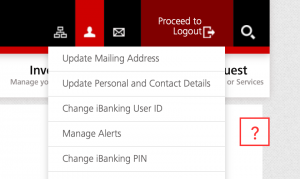
確認ができたら、あとはDBSの公式アプリ「DBS digibank app」をスマホにインストールし、あとは動画の通りに作業をすればOKだ。
デジタルトークンを使っての認証
DBSのオンラインバンキングにIDとPINを使ってログインすると、以下の画面になる。
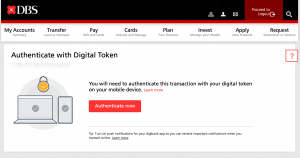
「Authenticate(認証)」をクリックするとデジタルトークンを使った認証が始まる。
スマホに下記のように通知が来るので、それをタップもしくは「DBS digibank app」を立ち上げよう。
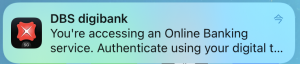
そうすると、このような画面になるので「APPROVE」をタップする。
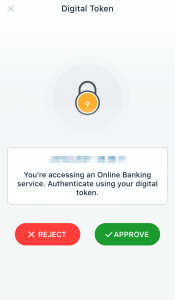
あとは「DONE」をタップしてお終いだ。
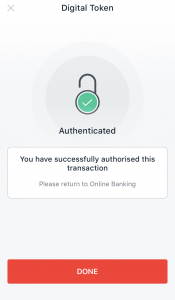
以降の手順についての注意
以降の記事は以前のような「Get OTP via SMS」を使って認証した場合の記述になっているが、前述のオンラインバンキングにIDとPINを使ってログインしたあとのデジタルトークン認証を行っていれば、「Get OTP via SMS」や物理トークンを使った認証は不要なので、そのあたりは読み飛ばして作業を進めて欲しい。
あくまで参考として以前の方法を残しているだけなのでご注意を。
受取人口座の登録
さて、振込をする前にまずは振り込み先の口座を登録する必要がある。
DBSのオンラインバンキングの「Transfer」メニューから「DBS Remit and Overseas Transfer」をクリック。
そうするとワンタイムパスワードによる認証画面になるので「Get OTP via SMS」をクリック。
すぐに携帯に6桁の数字のパスワードがSMSで送信されてくるので、それを入力し「Login」をクリック。
これで下記の画面になるのだが、送金の前にまずは振り込み先の情報を登録する必要がある。
画面左下の「+ New Recipient」をクリックする。
すると下記の登録画面になるので、必要情報を入力する。
受取人名には「(例)TARO YAMADA」とローマ字表記で入力。
送金先は日本なので「Recipient’s Country(受取人の国名)」は「Japan」、「Recipient Receives(受け取り側通貨)」は「JPY」を選択。
そして相手の金融機関のSWIFTを入力。
今回の場合は「三菱東京UFJ銀行(SWIFTコード:BOTKJPJTXXX)」。
口座番号は「支店番号の3桁 − 口座番号の7桁(XXX-XXXXXXX)」となる。
もし口座番号入力時に「special characters are not allowed for selected response. please try again.」と表示された場合は、−(ハイフン)を取り除いた10桁で入力しよう。
「Recipient’s Address(受取人住所)」は勿論英文で。
日本の住所を英文化にはこのサイトが便利。
住所は無理矢理3行埋める必要はない。
Swiftコードが正しければ、銀行名と支店名は自動で入力される。
あとは「I have read and agree to be bound by〜」にチェックを入れて、「Next」をクリック。
下記の確認画面になるので、内容に間違いがないか確認し、「Submit」をクリック。
ここでトークンによる認証が必要になる。
画面表示に従って、「ー(ダッシュ)」がスクリーンに表示されるまで白丸ボタンを数秒ほど長押し。
そうすると携帯に6桁の数字がSMSで送られてくる。
その6桁の数字をトークンに入力し、もう一度白丸ボタンを押す(長押しではない)。
トークンのスクリーンに表示された6桁の数字を今度は下記画面の「4. Enter the 6-digit iB Secure PIN」に入力し、最後に「Submit」をクリック。
これで最後に「Finish」をクリックして受取人の登録が完了。
振り込み限度額を変更
初期の状態では1日あたりの送金限度額がなんとたった1SGDに設定されてる。
そのため限度額を必要に合わせて変更する必要がある。
送金が終わったら、念のためまた1SGDに戻しておくことをお勧めする。
変更には画面の下にある「Transfer Limit」にある「Update」をクリックする。
そして「To New Daily Limit」から新しく設定する限度額を選択する。
今回は1,000SGDを選択し、「Submit」をクリック。
トークンでの認証が画面が出てくるので、画面表示に従って、「ー(ダッシュ)」がスクリーンに表示されるまで白丸ボタンを数秒ほど長押し。
そうすると携帯に6桁の数字がSMSで送られてくる。
その6桁の数字をトークンに入力し、もう一度白丸ボタンを押す(長押しではない)。
トークンのスクリーンに表示された6桁の数字を今度は下記画面の「4. Enter the 6-digit iB Secure PIN」に入力し、最後に「Submit」をクリック。
これで限度額の変更も完了。
登録口座への送金
「Transfer」メニューから「DBS Remit and Overseas Transfer」をクリック。
画面左下にある「Overseas Recipient’s」に表示されている送金先口座名の右横にある赤文字「Transfer」をクリック。
小数点以下の金額は入力が出来ない旨の警告がでるが、気にせず「閉じる」をクリック。
下記の画面で送金先口座と送金元口座を選択し、送金元から送り出すSGDの金額を入力する。
自動的に送金先が受け取るJPYの金額が、この時点のレートに合わせて自動入力される。
その逆も可能。
そして下記の送金先と受取人情報に間違いがないこと確認する。
「Agent Bank Charges(送金手数料負担)」にある「Charge to me(振込人負担)」と「Charge to Recipient(受取人負担)」のいずれかを選び、チェックを入れる。
「Payment Details for Recipient」には特に何も入力する必要はない。
もし受取人側に通知する必要がある支払い番号などあれば記入する。
もしプロモーションなどで送金手数料が無料の場合は、この選択肢は表示されないので、気にせず先に進もう。
そして「I have read and agree to be bound by 〜」にチェックを入れて「Next」をクリック。
ここでトークンによる認証が要求されるが、これは送金先口座の登録や、限度額の変更の時と同じ手順を踏めば良い。
これで2〜3営業日で日本の口座に振り込まれる。
筆者の経験だと1〜2営業日で送金されることがほとんどだ。
ちゃんと届くのかドキドキしながら待って欲しい。


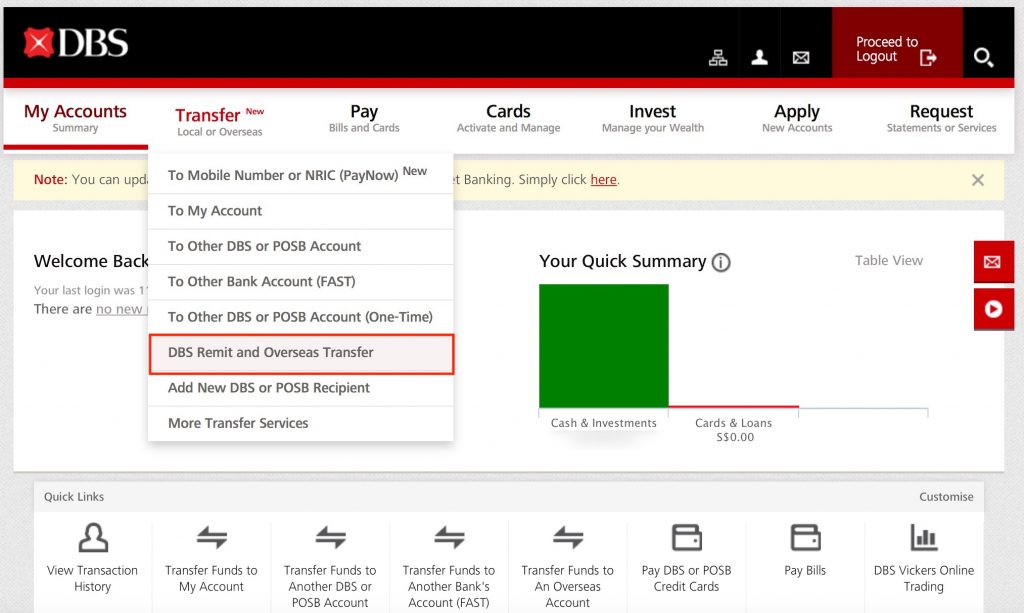
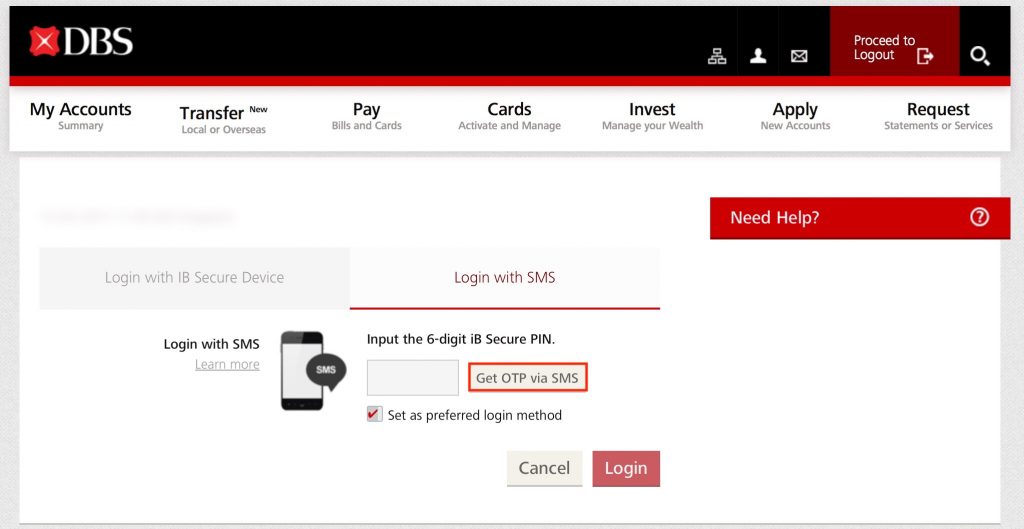
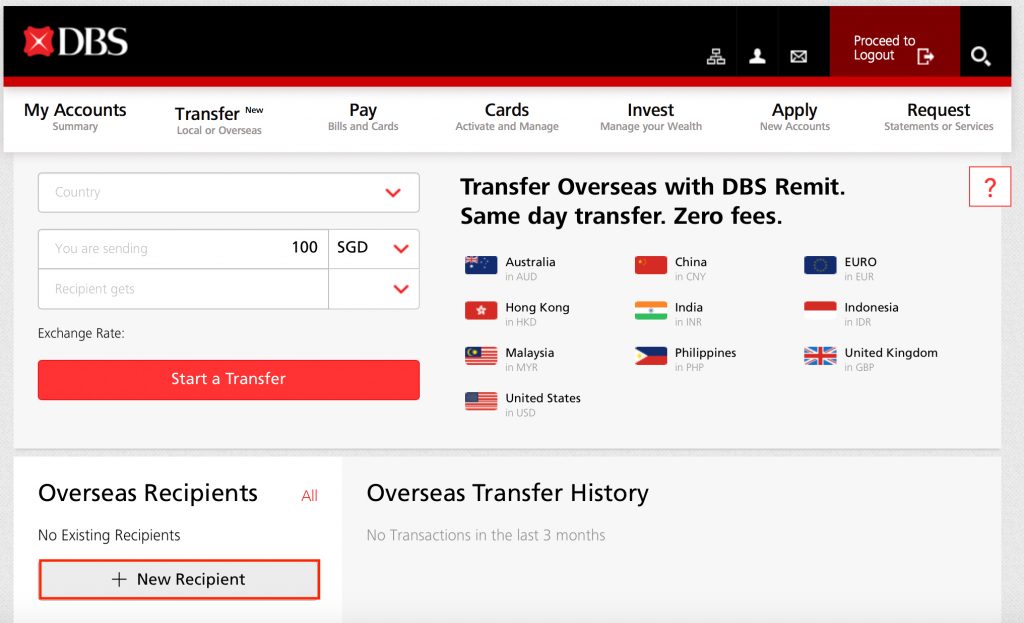
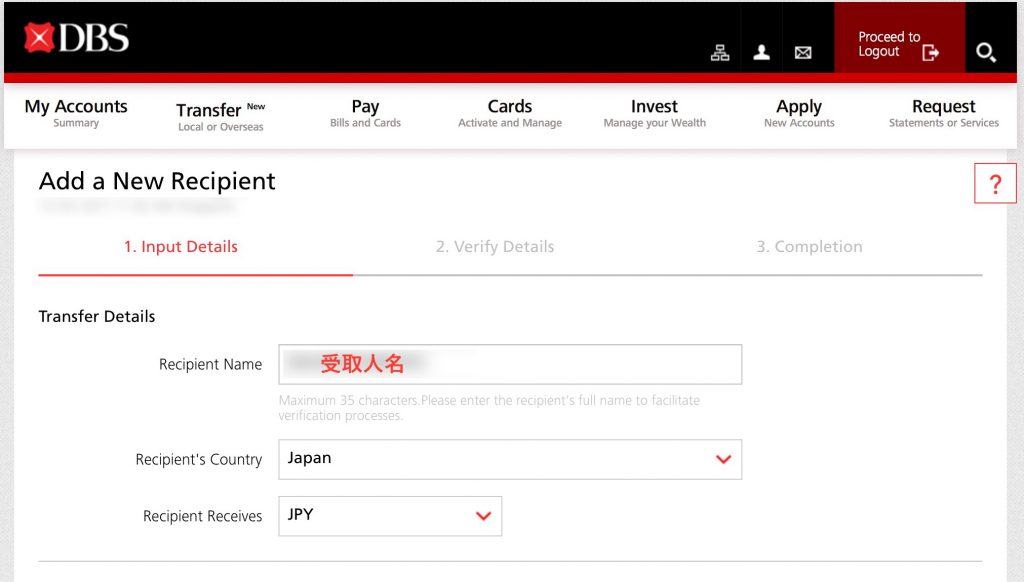
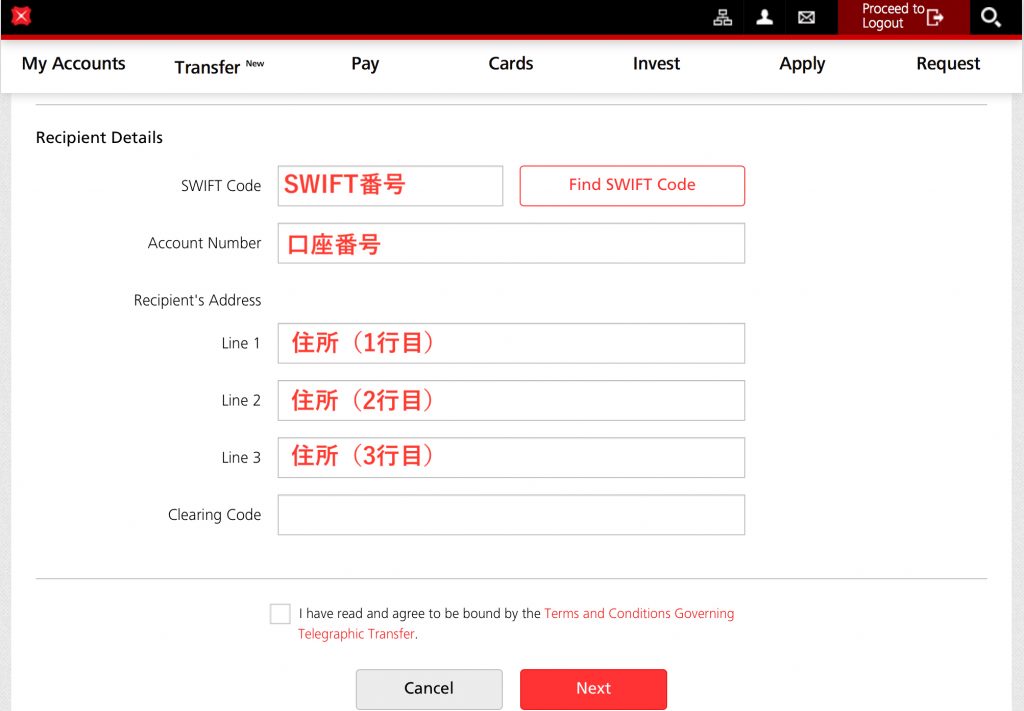
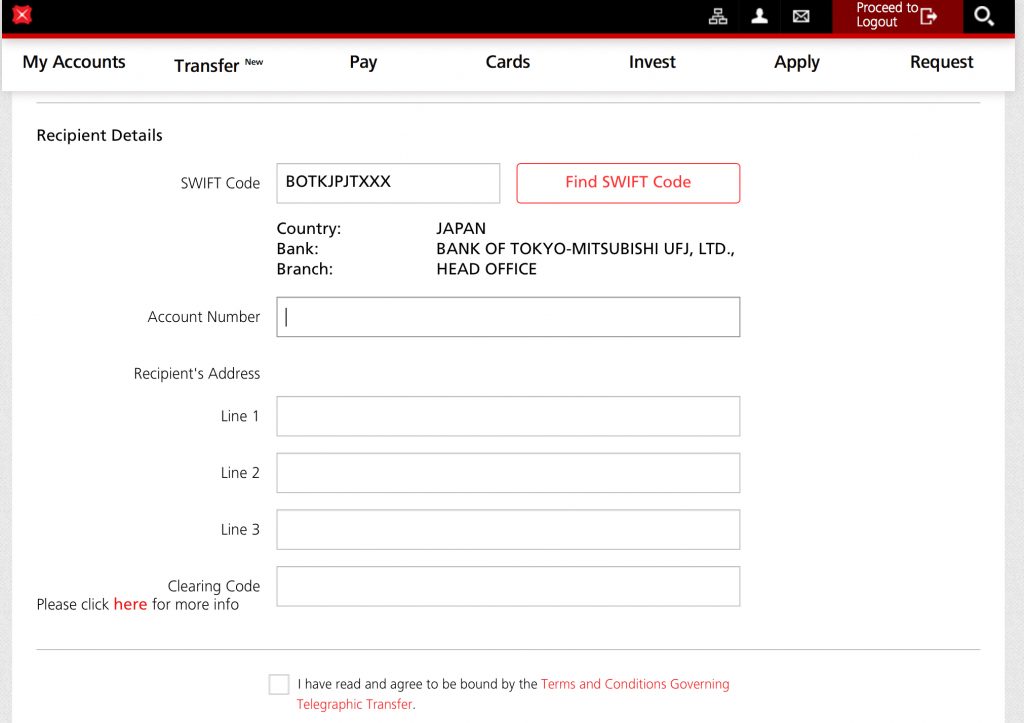
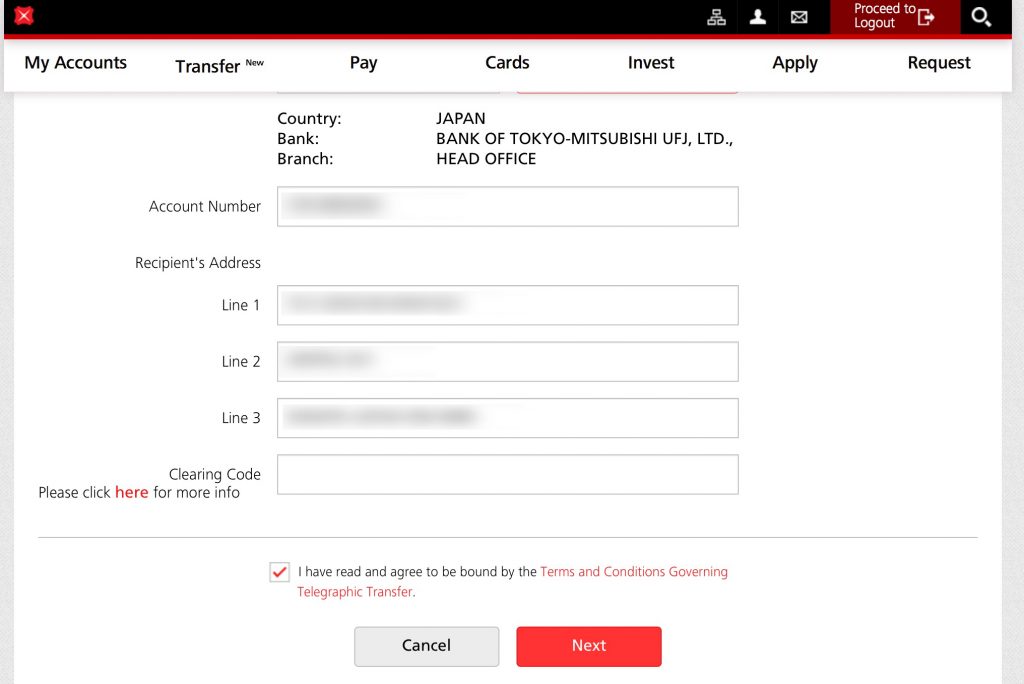
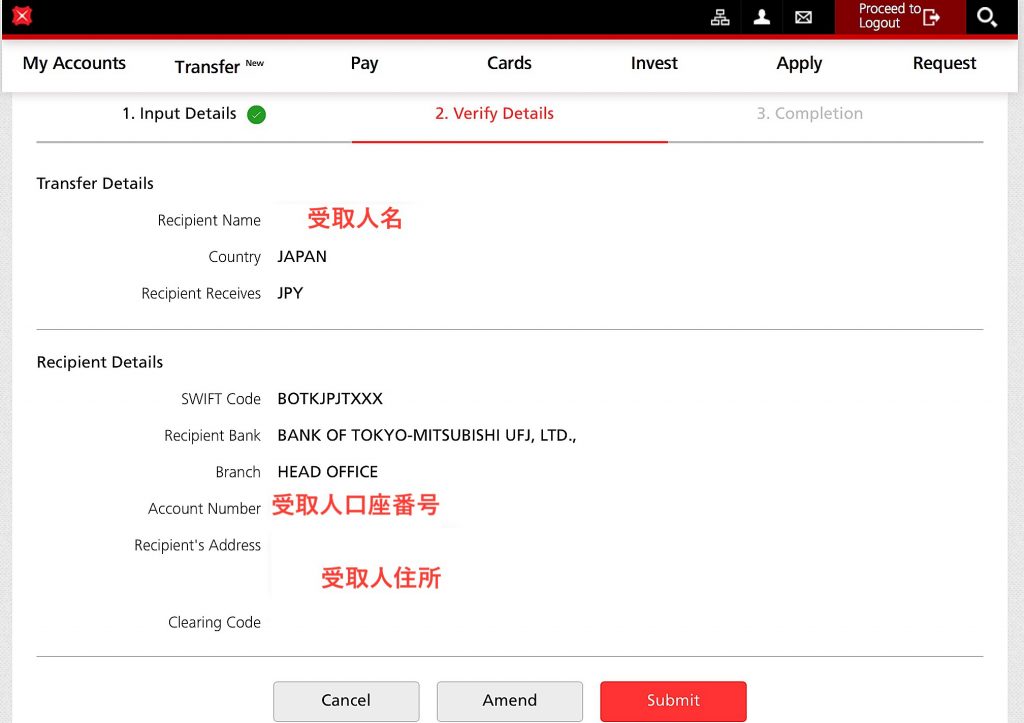
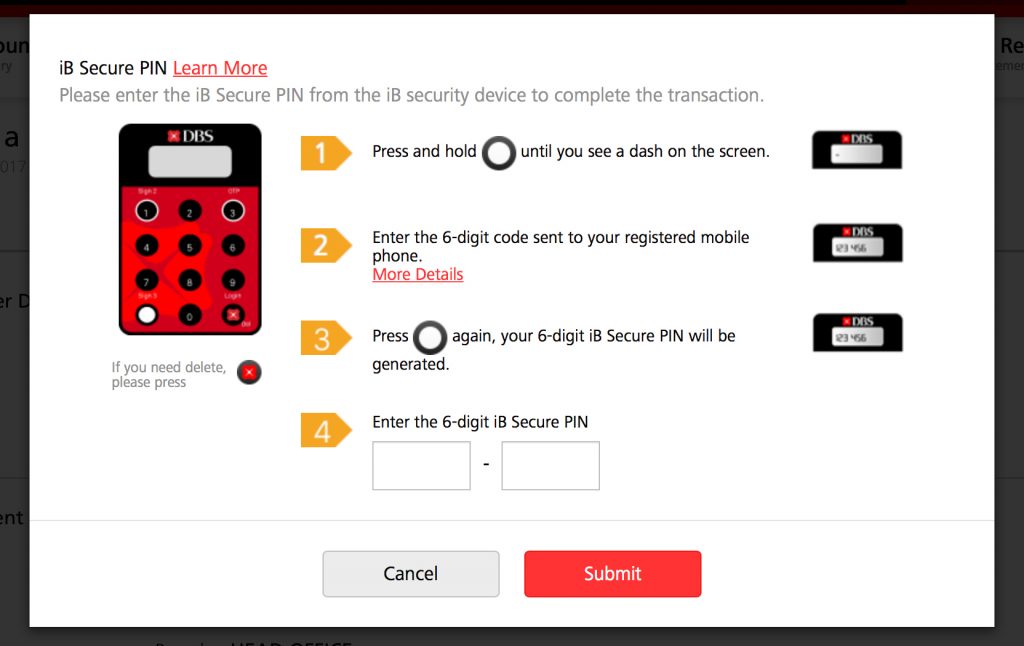
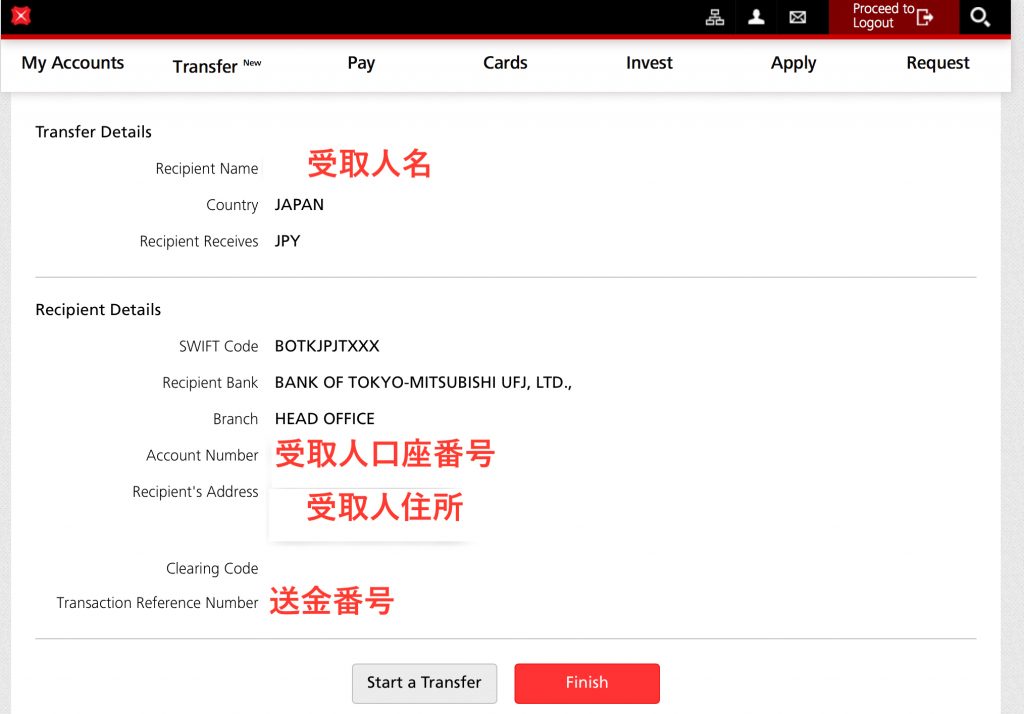
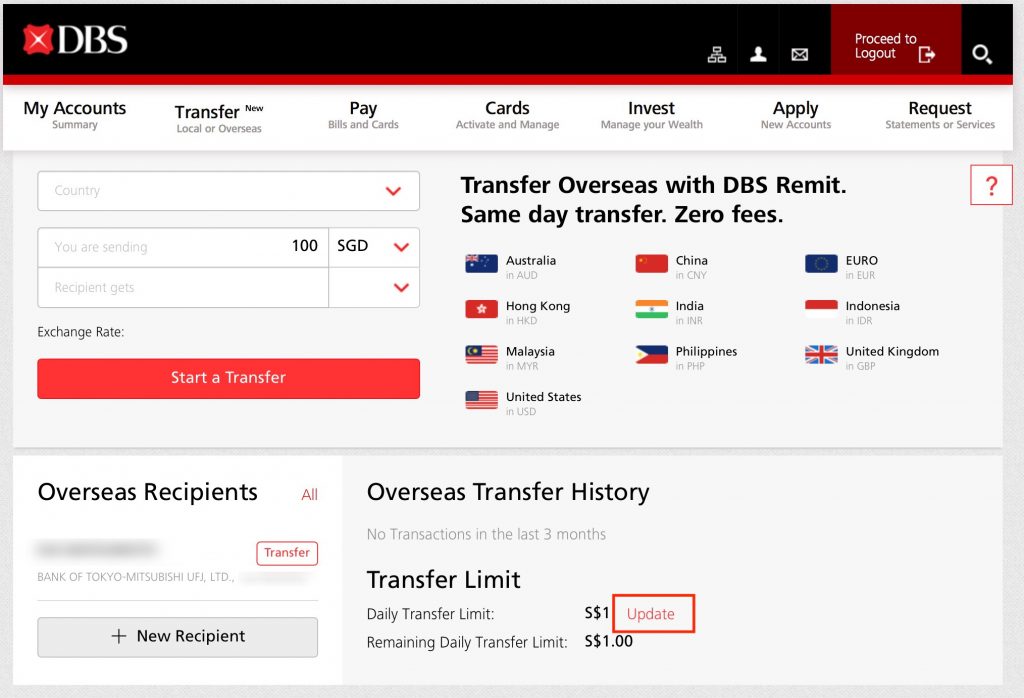
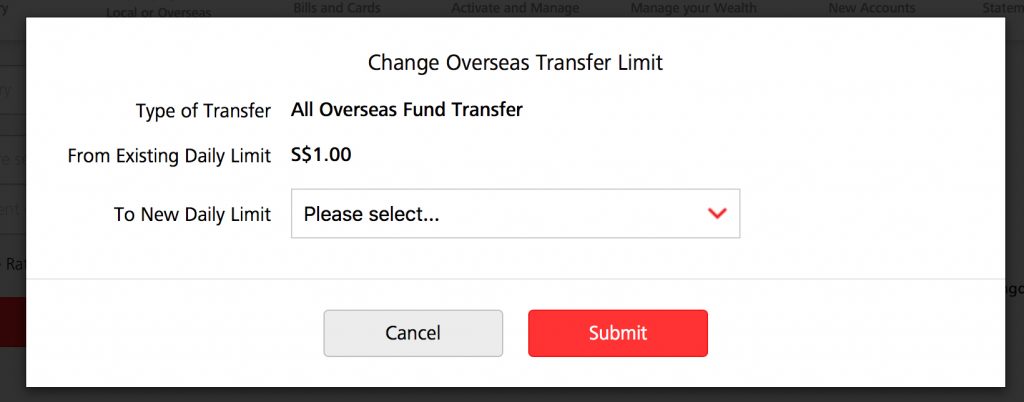
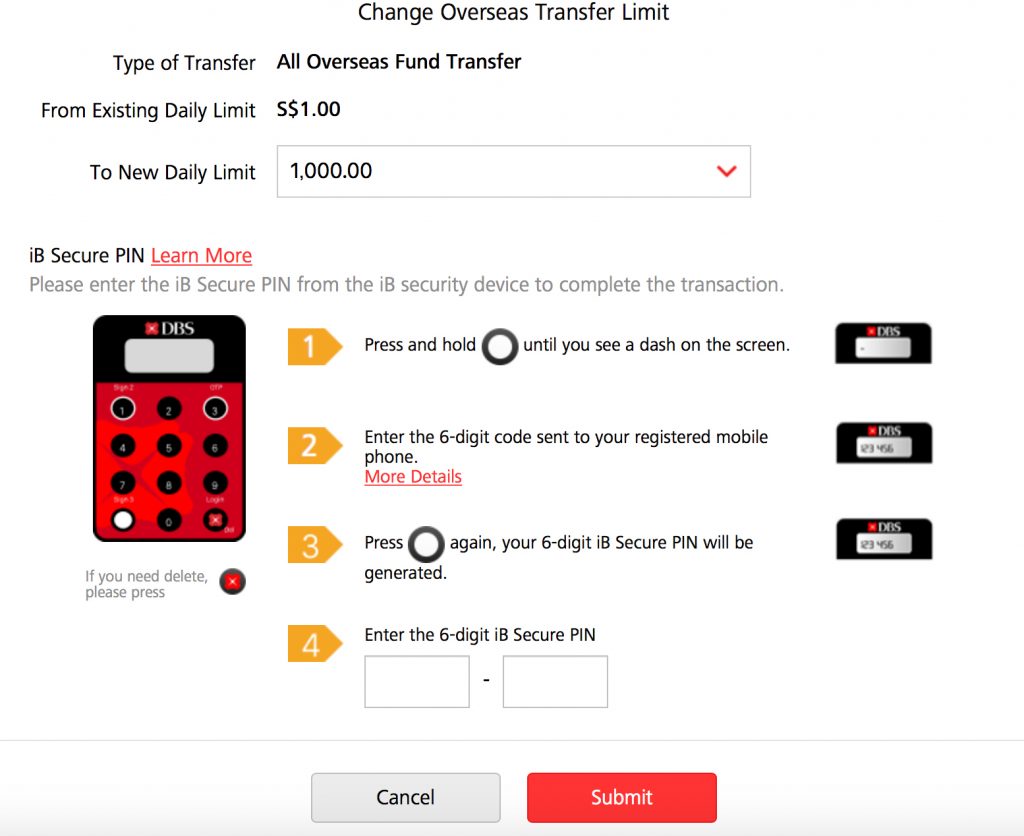
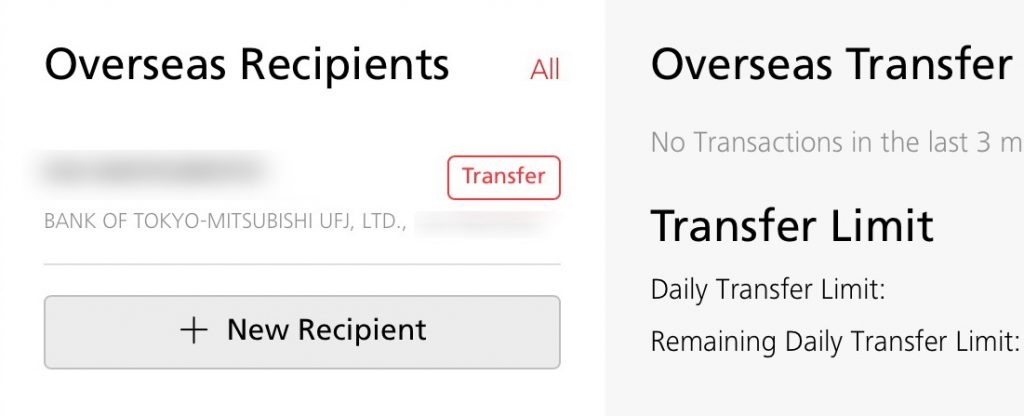
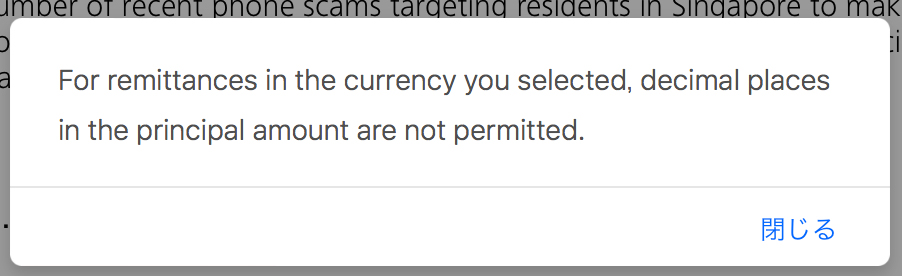
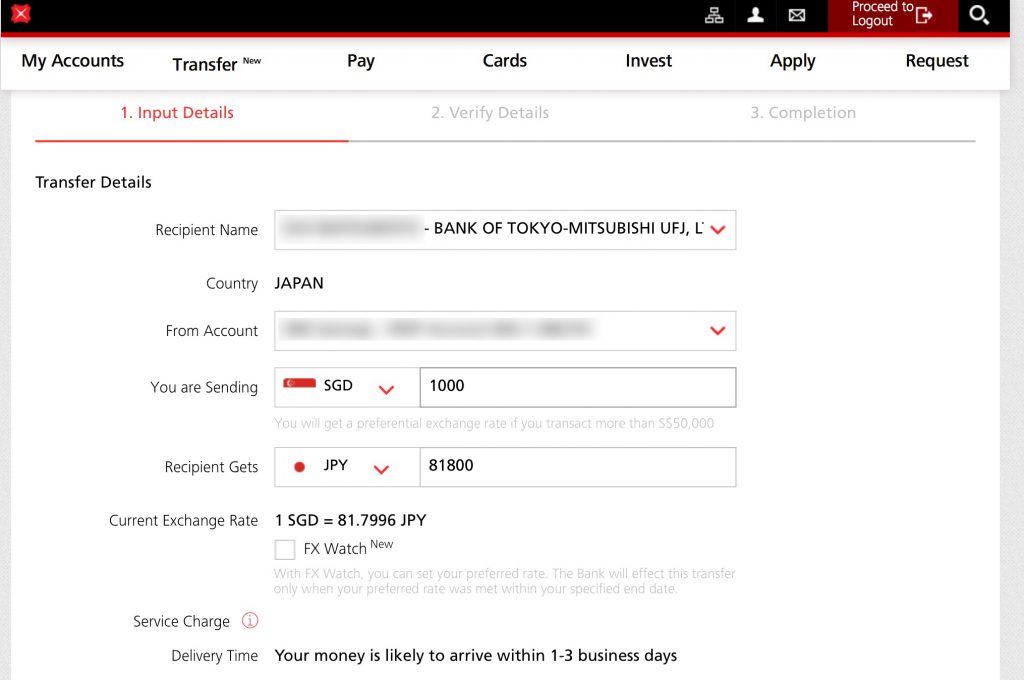
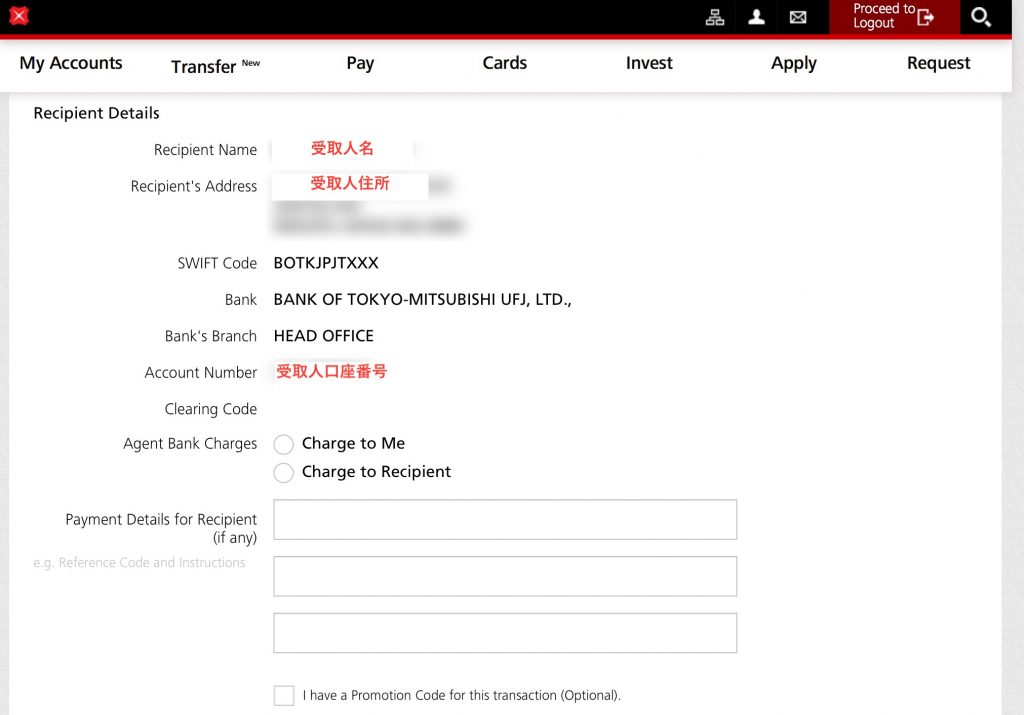
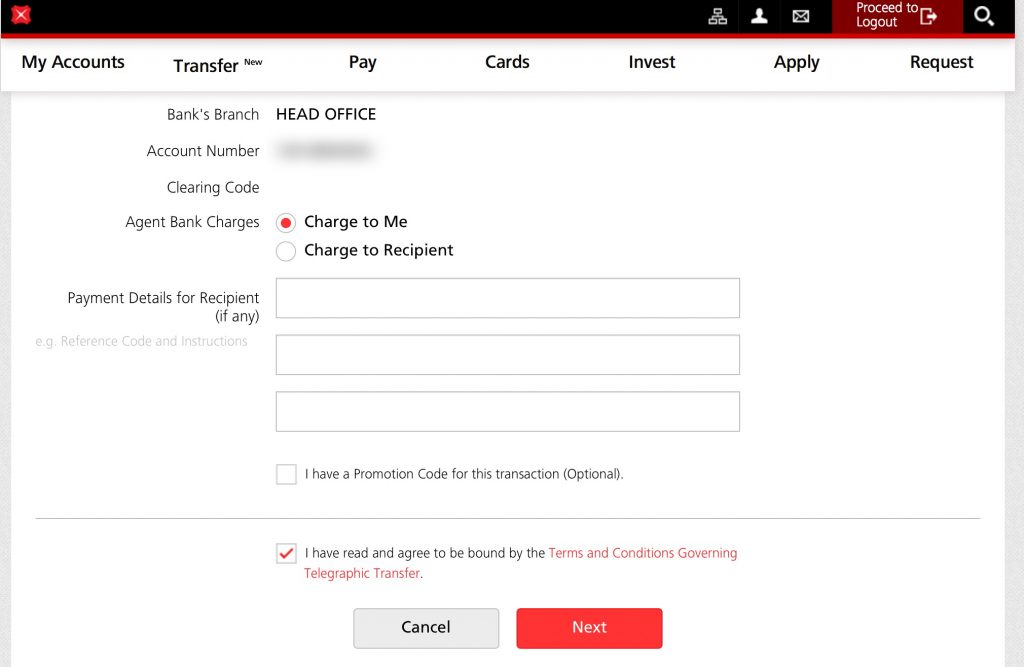

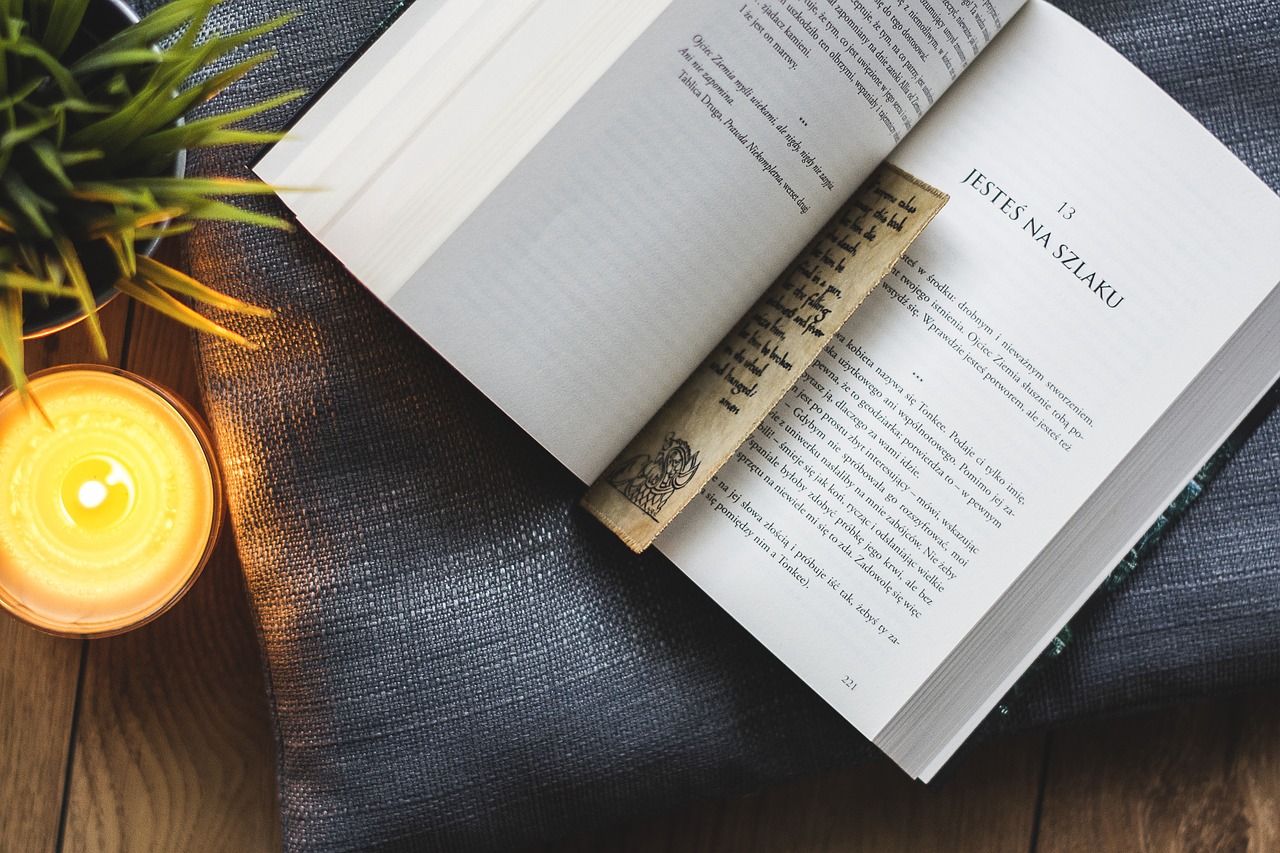
コメント
「シンガポールのDBSから日本の銀行口座への送金手順」
読ませていただき非常に参考になりました。ありがとうございます。
もしお時間があればDBS解約手順なんかもあるととても助かります。
私のように口座と作ったものの使う用途が少なく解約を考えている方も多いかと思います。
日本に帰任して数年たちDBSに預けている残金も少なくなり解約を考え始めております。
英語もできないので困っている状態です。
ご教授いただければとても幸いに思います。
記事がお役に立ったようで何よりです。
本ブログでは自分自身で見聞きしたり体験したことを元に記事を書いています。
残念ながら口座の解約の経験はまだありませんので、今のところ記事になる予定はありません。
シンガポールから日本に帰国することになれば、記事にすることもあると思いますので、それまで気長に待っていただけたらと思います。
読ませていただきました。大変参考になりました。ありがとうございます。
1つ質問があります。送金後にリミットを$1に戻したいのですが、最低が$1000になってしまうのですがどうされてますか?
ご愛読ありがとうございます、ダイキチです。
自分の場合は最低を1ドルに設定できています。
1000ドル設定になってしまう理由は分かりかねますので、必要であればDSBにお問い合わせください。
ダイキチ
こちらの記事大変参考になりました。
先ほど私も手探りで送金してからこの記事を読んだところ相手の受け取り口座の支店番号を入れずに口座番号のみで送金してしまいました。。。
この場合送金されずにキャンセルされるのでしょうか?
海外送金が初めてだったので混乱中です。
ご愛読ありがとうございます。
ご質問の件、申し訳ありませんが、自分も経験がなくアドバイスできません。
記事参考にさせていただいています
記事の通りの手順で受け取り先銀行口座の登録を行おうとすると、
special characters are not allowed for selected response. please try again.
と出て登録出来ません
特殊文字は使えないという趣旨だと思うのですが、特殊文字は使ってないのですがダメです
パソコンからダメなのでタブレットから試してみましたが、同じメッセージでエラーになります
記事の時から時間経ってるのでDBS銀行がオンラインのシステムを何か変えて日本からの利用に不具合が生じているのでしょうか
英語が出来なく、電話という選択肢が取りにくく、困っています
もし解決法ありましたら教えていただきたいです
よろしくお願いします
ご愛読ありがとうございます。ダイキチです。
全角で文字や数値、スペースをいれていませんでしょうか?
返信ありがとうございます
あのあと解決したのですが、恐らく半角のハイフンが特殊文字として認識されているようでした
店舗番号と口座番号の間にハイフンを入れずに繋げて入力することで解決しました